Windows 10 용 원격 데스크톱을 활성화하고 사용하는 방법

RDP (원격 데스크톱 프로토콜)는 XP Pro 시절부터 Windows의 기능이었습니다. 다음은 Windows 10에서 원격 데스크톱 앱과 함께 사용하는 방법입니다.
RDP (원격 데스크톱 프로토콜)는 XP Pro 시절부터 Windows의 기능이었습니다. 한 PC 또는 장치에서 다른 PC 또는 장치로 쉽게 연결하여 파일을 검색하거나 PC 지원을 제공 할 수 있습니다.
거기에 몇 가지 무료 유틸리티가 있습니다원격 연결로 설정할 수 있습니다. 염두에 두는 것은 join.me, TeamViewer 및 Chrome 원격 데스크톱과 같은 서비스이며 다른 플랫폼간에 연결할 때 특히 유용합니다. 그러나 순수한 Windows 환경에있는 경우 Windows 10에서 기본 제공 RDP 유틸리티를 활성화하여 Windows 상자에 원격으로 연결할 수있는 방법을 살펴 보겠습니다.
Windows 10 Pro 용 원격 데스크톱 사용
원격 데스크톱 또는 RDP 기능은 기본적으로 비활성화되어 있으므로 설정에서 활성화해야합니다. 이를 수행하는 방법에는 여러 가지가 있습니다. 가장 쉬운 방법을 살펴 보겠습니다.
- 열다 설정
- 딸깍 하는 소리 체계 > 원격 데스크탑
- 토글을 클릭하십시오 원격 데스크톱 사용
- 딸깍 하는 소리 확인 승진 할 때.

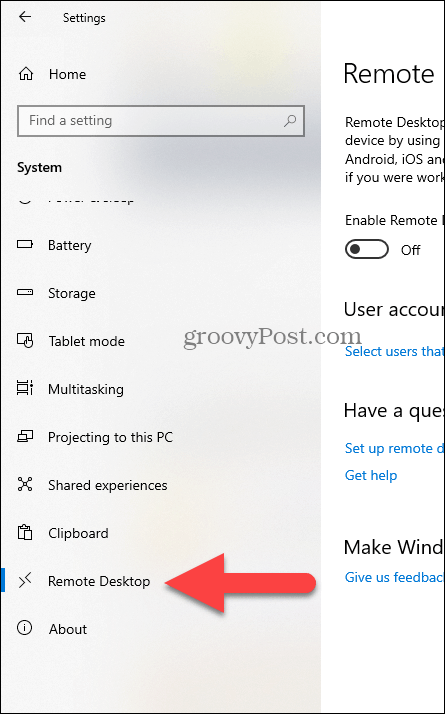
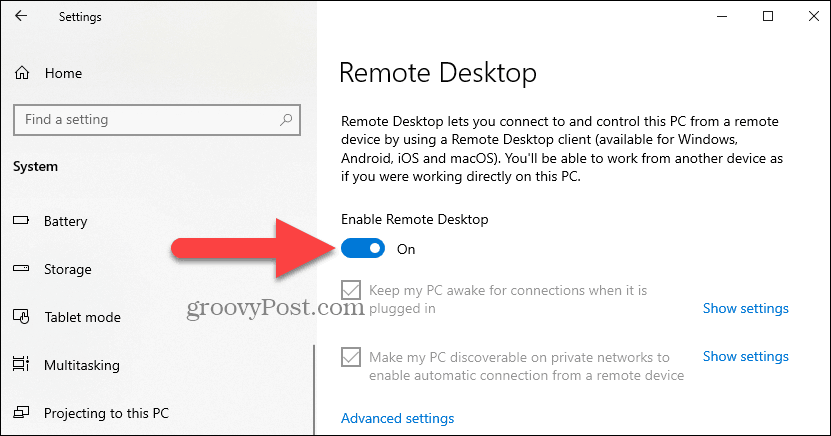
전문가 참고 사항 :
시스템 속성을 사용하여 원격 데스크톱을 활성화 할 수도 있습니다. Windows 키를 누르고 유형: 고급 시스템. 딸깍 하는 소리 고급 시스템 설정보기.
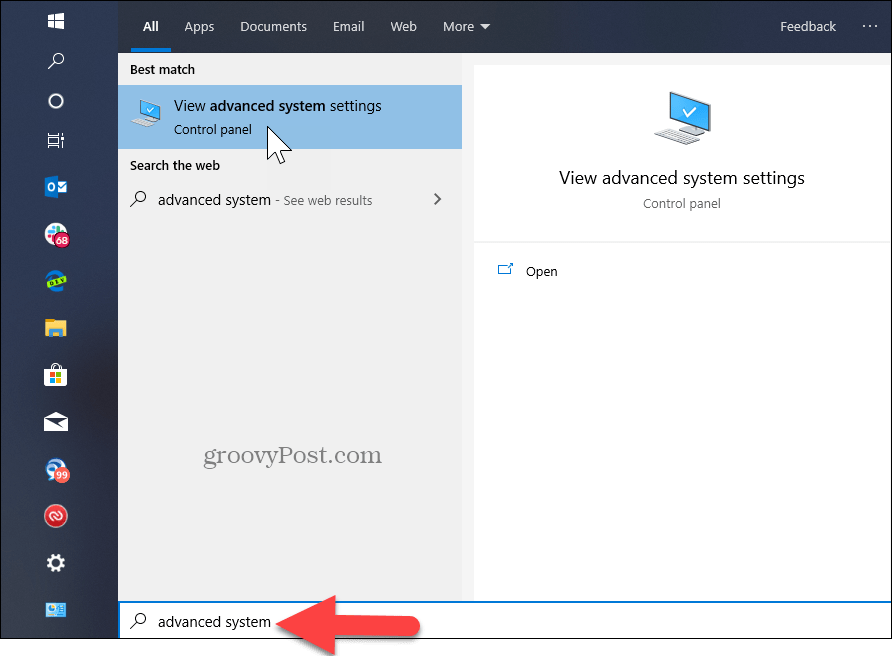
클릭 먼 탭하고 선택 이 컴퓨터에 대한 원격 연결을 허용하십시오. 보안 수준을 높이려면 네트워크 수준 인증 확인란을 선택하십시오. 또한 연결중인 PC에서 들어오는 원격 연결을 활성화해야합니다.
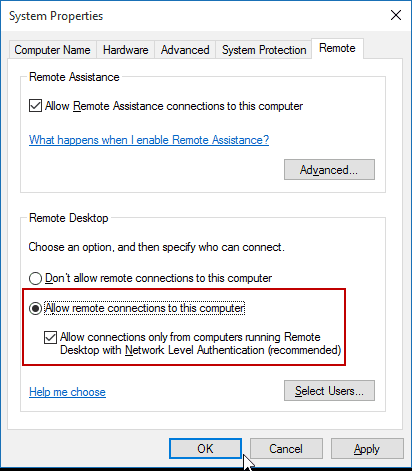
PC에 원격
방법에 관해서는 몇 가지 선택이 있습니다.다른 컴퓨터에 원격으로 연결합니다. 기존 데스크톱 앱 또는 원격 데스크톱 범용 앱을 사용할 수 있습니다. 이를 위해 홈 네트워크의 Windows Home Server에 연결하고 있습니다. 또한 스토어에서 설치할 수있는 앱을 사용하겠습니다. 더욱 다재다능하며 iOS 및 Android를 포함한 모바일 플랫폼에서 사용할 수 있습니다.
팁: 홈 네트워크에 많은 PC와 장치가있는 경우 유용한 무료 유틸리티는 Advanced IP Scanner입니다.
앱을 시작하고 PC 또는 장치의 이름, 호스트 이름 또는 IP 주소를 입력하고 연결을 선택하십시오.
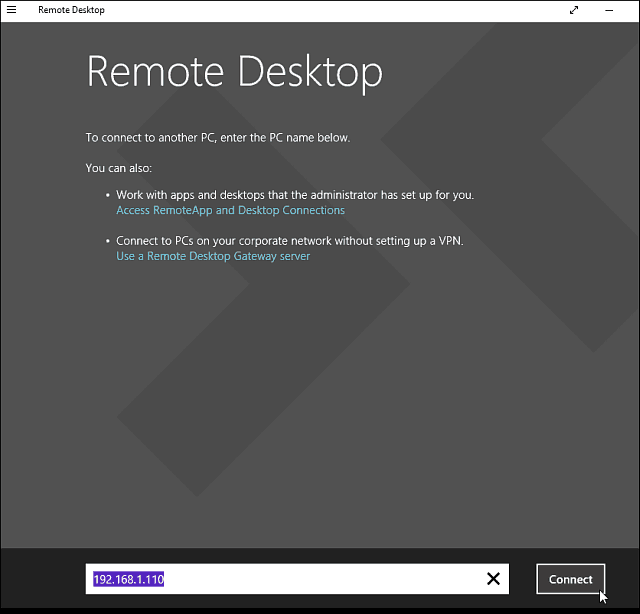
그런 다음 연결중인 컴퓨터에 사용 된 사용자 이름과 비밀번호를 입력하십시오. 또한 원격으로 자주 이동하려면 확인란을 선택하여 자격 증명을 기억하십시오.
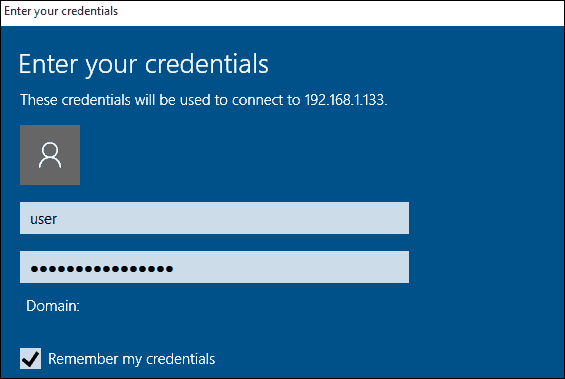
다음과 같은 보안 메시지가 표시되면계속해서 연결하고 다시 알리지 않도록 확인란을 선택하십시오. Windows가 지속적으로 잔소리를 할 이유가 없습니다.
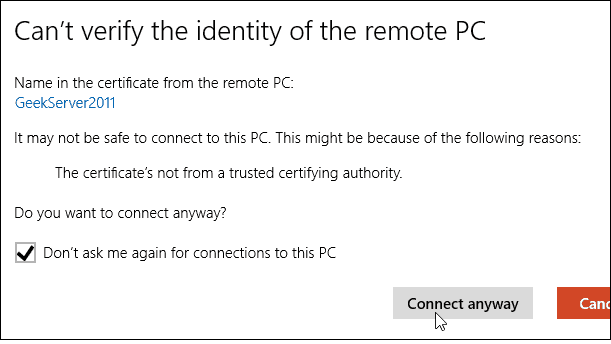
거기 있어요 이제 구성, 원격 지원을 위해 원격 컴퓨터 사용을 시작할 수 있지만 원격 컴퓨터를 사용해야합니다.
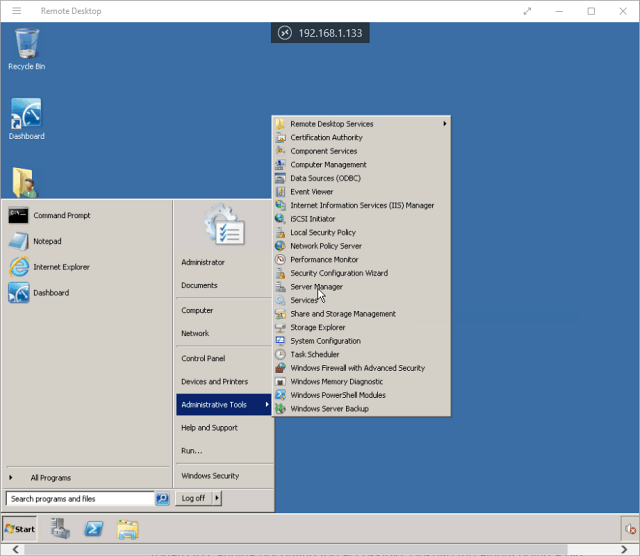
나는 또한 당신이 갈 수 있다고 언급해야합니다 설정> 연결 설정 앱에서 모양, 장치를 구성하고 자신에게 맞는 다른 조정을 수행하십시오.

원격 데스크톱 연결에 대한 추가 정보
이전 버전의 Windows를 실행 중이거나 스마트 폰 또는 태블릿에서 Windows PC에 원격으로 액세스하려는 경우 아래 링크 된 기사를 확인하십시오.
- Windows 7에서 원격 데스크톱을 활성화하는 방법
- 더 빠른 원격 데스크톱 연결
- Windows 8 용 원격 데스크톱 사용
- Windows Phone 원격 데스크톱 앱 사용
- 모바일 장치에서 Windows로 원격 데스크톱
![원격 데스크톱 XP 또는 Server 2003을 원격으로 사용 [사용 방법]](/images/xp/remotely-enable-remote-desktop-xp-or-server-2003-how-to.png)









코멘트를 남겨주세요